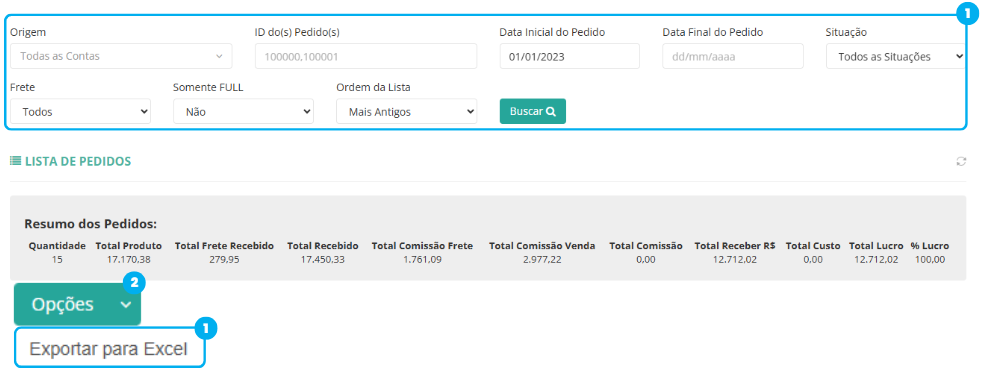Resumo financeiro do Mercado Livre
Este documento detalha como o Shopping de Preços processa e exibe as informações financeiras provenientes dos resumos de vendas do Mercado Livre. Nosso objetivo é fornecer uma visão clara e organizada dos dados financeiros por pedido, incluindo o cálculo de custos e a análise de lucro.
Como acessar
Menu > Meus Dados > Vendas > Resumo Financeiro Mercado Livre
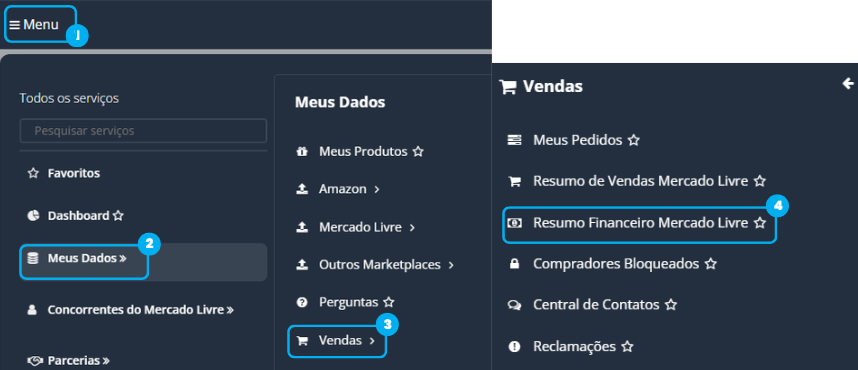
Realizando a busca
O Shopping de Preços oferece filtros práticos para que você possa encontrar as informações financeiras exatas de que precisa em seus relatórios. Veja como utilizá-los:
- Origem: Selecione qual das suas contas do Mercado Livre você deseja analisar para obter dados de venda específicos dela.
- ID do(s) Pedido(s): Insira o(s) número(s) do(s) pedido(s) específico(s) para o qual deseja obter as informações. Se for pesquisar mais de um pedido, separe-os por vírgula (,).
- Período: Defina o intervalo de tempo desejado para o relatório (por exemplo, última semana, último mês, período personalizado).
- Situação: Filtre pelo status do pedido, podendo ser "Aprovado", "Enviado" ou "Entregue".
- Frete: Escolha o tipo de frete do pedido: "Por conta do comprador" ou "Frete Grátis".
- Somente Full: Indique "Sim" ou "Não" para filtrar apenas os Pedidos Full (Mercado Envios Full).
- Você também pode ordenar a lista dos resultados por "Mais Antigos" ou "Mais recentes".
Após configurar seus filtros, basta clicar em "Buscar" para gerar o relatório.

Gerenciando o Resumo financeiro
Para ajudar você entender cada valor no resumo financeiro, detalhamos abaixo as informações e cálculos apresentados no Shopping de Preços:
Dados do pedido
Cada pedido processado do Mercado Livre apresenta as seguintes informações financeiras essenciais:
- Total do Produto (R$): Representa o valor bruto dos produtos vendidos em um pedido específico.
- Valor do Frete Recebido (R$): Corresponde ao valor do frete pago pelo comprador e recebido através da plataforma do Mercado Livre.
- Total Recebido (R$): É a soma do Total do Produto e do Valor do Frete Recebido, indicando o montante total transacionado para aquele pedido antes de quaisquer deduções de custos.
Cálculo de Custos do Mercado Livre
O Mercado Livre aplica diversas taxas e comissões que são deduzidas do Total Recebido. Os principais custos incluem:
- Porcentagem de Comissão de Venda: Uma porcentagem variável aplicada sobre o valor do produto. Esta taxa depende diretamente do tipo de anúncio (ex: Clássico, Premium) e da categoria do produto, podendo variar significativamente.
- Valor da Comissão de Venda (R$): O valor monetário resultante da aplicação da Porcentagem de Comissão de Venda sobre o Total Recebido.
- Valor Comissão (por produto) (R$): Uma taxa fixa cobrada por unidade de produto vendida, independentemente do seu valor.
- Valor Comissão Frete (R$): Uma comissão aplicada sobre o valor do frete, especialmente relevante em casos de frete grátis ou subsidiado oferecido pelo vendedor ou pela plataforma.
Coluna de Lucro
A seção de lucro no resumo financeiro fornece uma visão clara da rentabilidade de cada pedido, apresentando os seguintes indicadores:
- Total a Receber (R$): O valor líquido que o vendedor receberá após todas as deduções de custos e comissões do Mercado Livre.
- Valor do Custo (R$): A soma de todos os custos e comissões aplicados pelo Mercado Livre a um determinado pedido.
- Valor do Lucro (R$): A diferença entre o Total Recebido e o Valor do Custo, representando o lucro monetário obtido com a venda.
- Porcentagem do Lucro (%): A representação percentual do lucro em relação ao Total Recebido, fornecendo uma métrica de rentabilidade relativa.

Resumo dos Pedidos: A seção de Resumo dos Pedidos consolida as informações financeiras dos pedidos filtrados na tela, apresentando um panorama geral de todas as métricas detalhadas anteriormente, mas agora contabilizadas como um todo. Este resumo oferece uma visão macro da sua performance financeira, permitindo uma análise rápida e eficiente do desempenho de suas vendas sob os filtros aplicados.

Exporte em Excel
Obtenha um relatório em excel das informações retornadas. Depois de realizar sua busca e os resultados aparecerem na tela, basta clicar em Opções > Exportar para Excel.